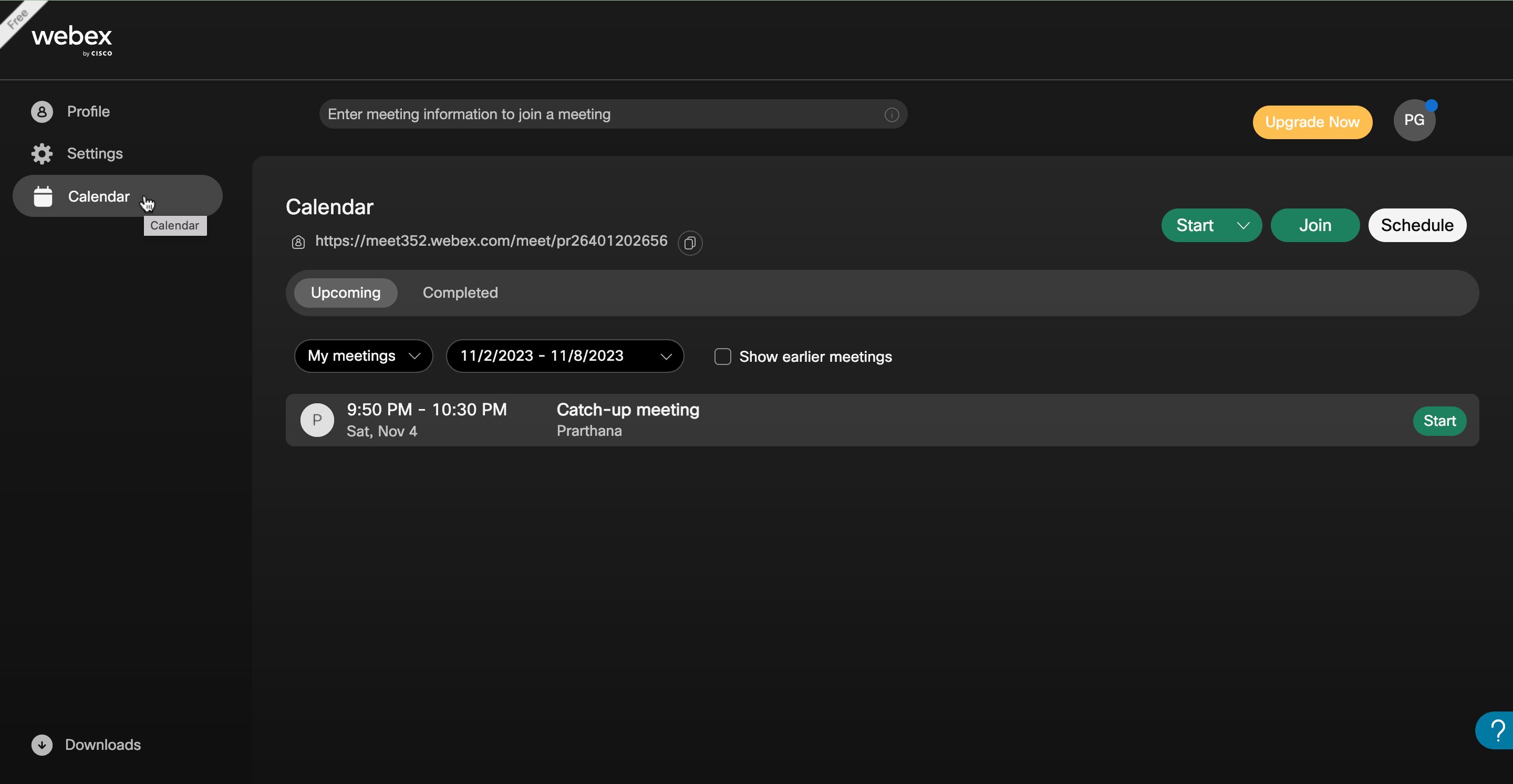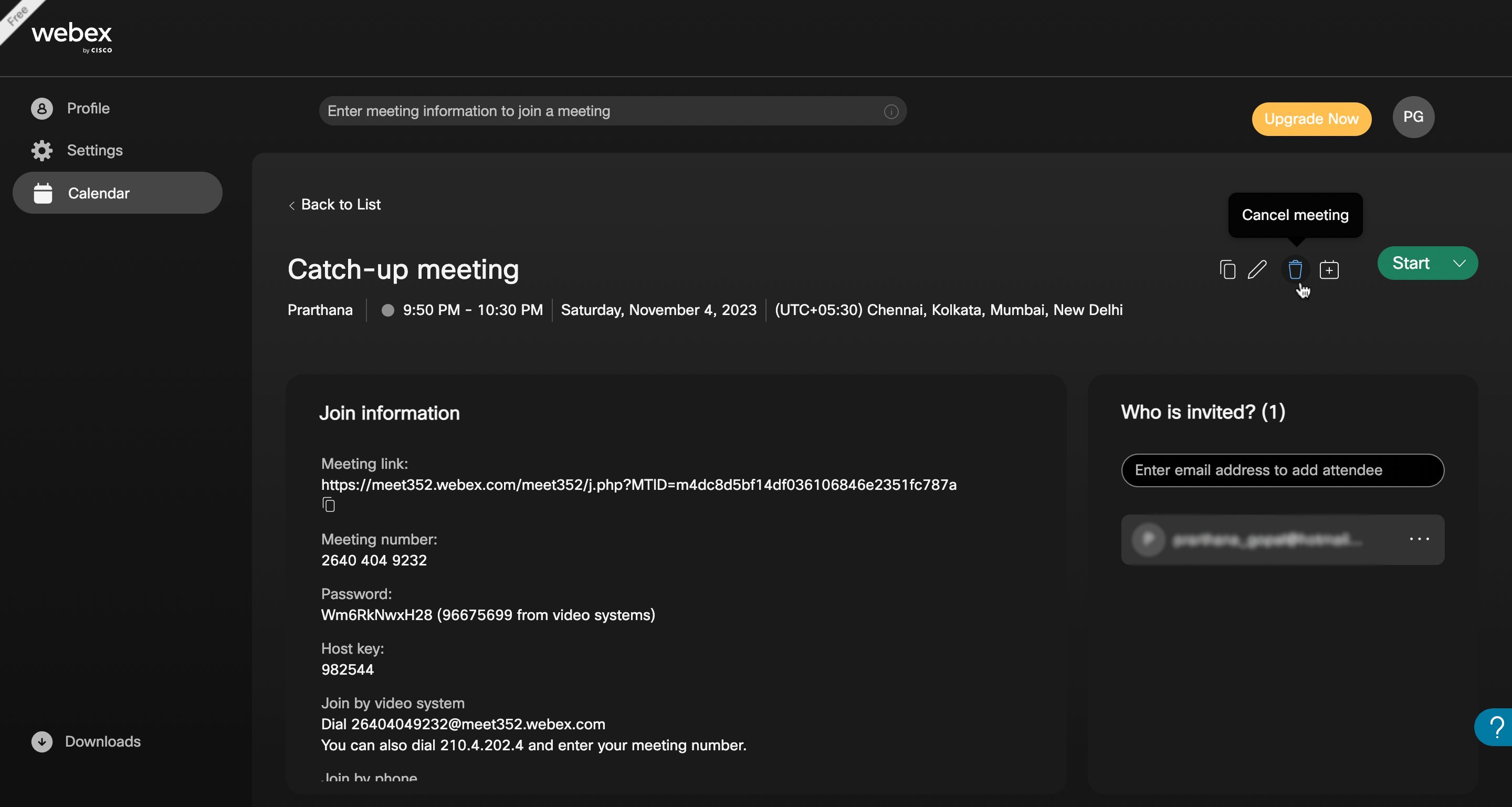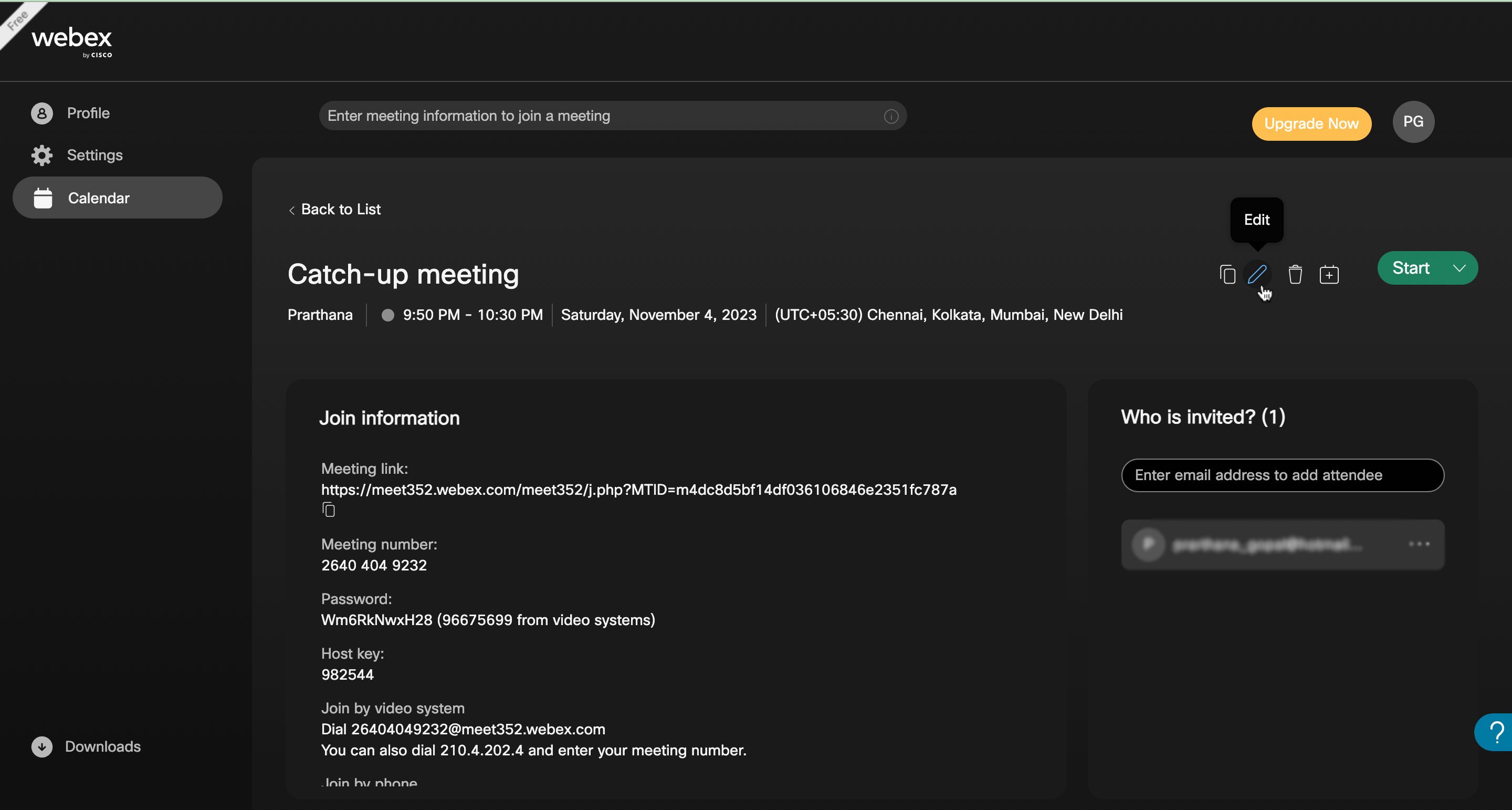Com muitas empresas a operar com forças de trabalho globais e modelos de emprego flexíveis, nada é mais importante do que uma aplicação ou plataforma de comunicação estável e fiável. Plataformas como o Webex da Cisco atendem a essa necessidade. O Webex possibilita que os funcionários colaborem de forma eficaz em diferentes fusos horários por meio de reuniões eletrônicas.
Embora a plataforma facilite o agendamento e a participação em reuniões, há momentos em que você precisa cancelar uma reunião devido a circunstâncias imprevistas. Abaixo, exploramos como você pode cancelar reuniões Webex em seu Chromebook ou PC favorito, bem como em um smartphone.
Webex: uma introdução
Cisco Webex é uma ferramenta de colaboração e comunicação que permite videoconferência, compartilhamento de arquivos e mensagens, entre outras coisas. A ferramenta possui recursos de segurança integrados e uma interface amigável. Ele também pode compartilhar automaticamente notas de reuniões em tempo real. Esses recursos o tornam uma escolha ideal para todos, desde empresas a escolas e freelancers.
Como cancelar uma reunião Webex no seu PC
Quer você tenha agendado uma reunião em um horário que não funciona para você ou seus participantes ou se a reunião não for mais necessária, o Webex facilita o cancelamento de suas reuniões e a notificação dos participantes. Aqui está o que você fará para cancelar uma reunião Webex no seu PC:
- Navegue até a página de login do Webex e insira suas credenciais de login.
- Clique no calendário ícone no menu esquerdo. Você verá as reuniões agendadas para a semana preenchidas na tela.
- Ao localizar a reunião que deseja cancelar, clique em seu título. Você pode ver todos os detalhes sobre a reunião.
- Nesta página, clique no lixo ícone à direita do título da reunião.
- Confirme o cancelamento selecionando Sim quando a caixa pop-up for aberta.
Quando você cancela uma reunião, todos os participantes que receberam um convite seu normalmente recebem uma notificação sobre o cancelamento. O evento também é retirado de suas agendas, liberando suas agendas.
Como cancelar uma reunião Webex em seu smartphone Android
O Webex permite aos usuários a flexibilidade de agendar ou participar de reuniões por meio de seus PCs ou smartphones. Se precisar cancelar uma reunião agendada enquanto estiver em trânsito, você pode fazer isso através do seu dispositivo Android. Aqui estão as etapas que você seguirá para cancelar uma reunião Webex usando seu dispositivo Android:
- Baixe o aplicativo Webex Meetings através da Google Play Store. Se o seu dispositivo não incluir aplicativos do Google, baixe a Google Play Store.
- Abra o aplicativo Webex e insira suas credenciais de login para entrar.
- Selecione os Encontros ícone no canto inferior direito da tela. Você verá suas reuniões agendadas para o dia.
- Se a reunião que você deseja cancelar for em um dia diferente, toque no mês e ano exibidos acima das reuniões do dia.
- Selecione a data da reunião no calendário.
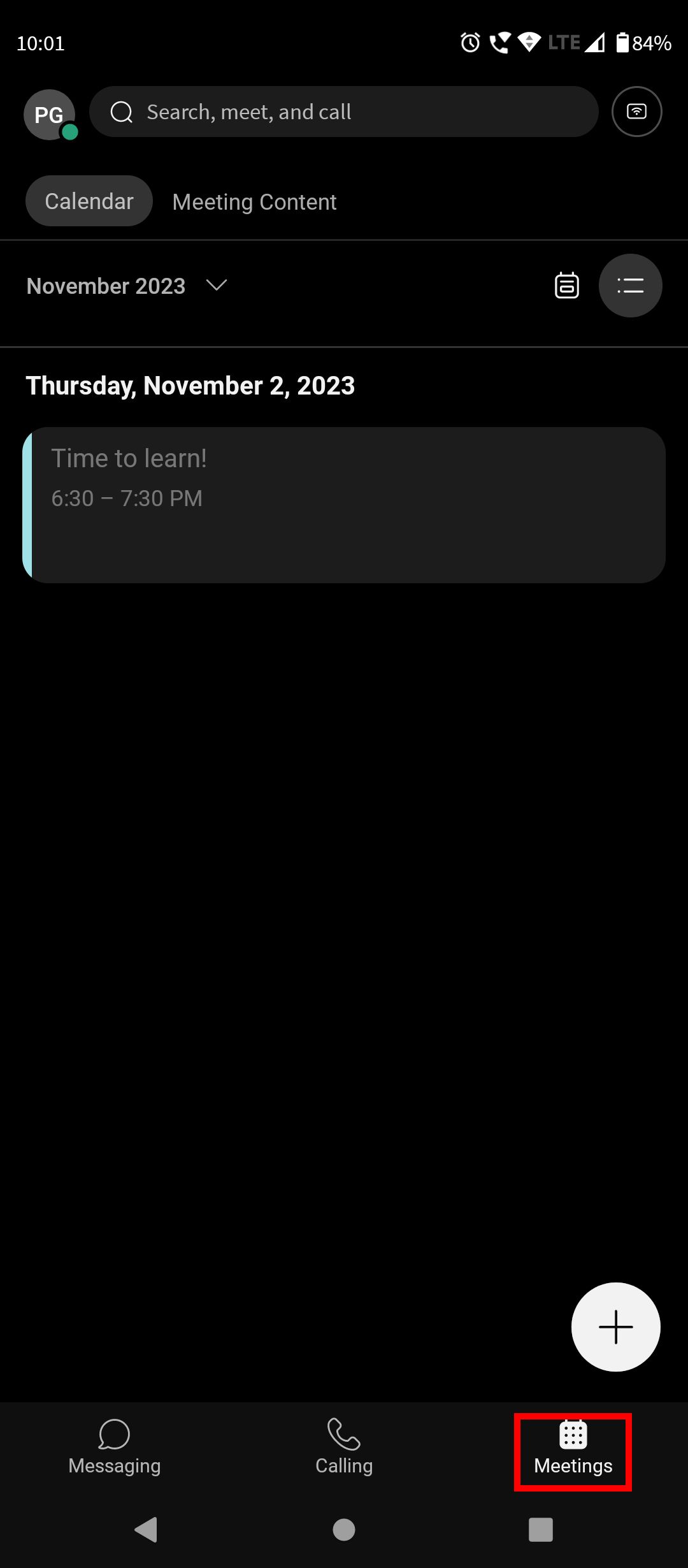
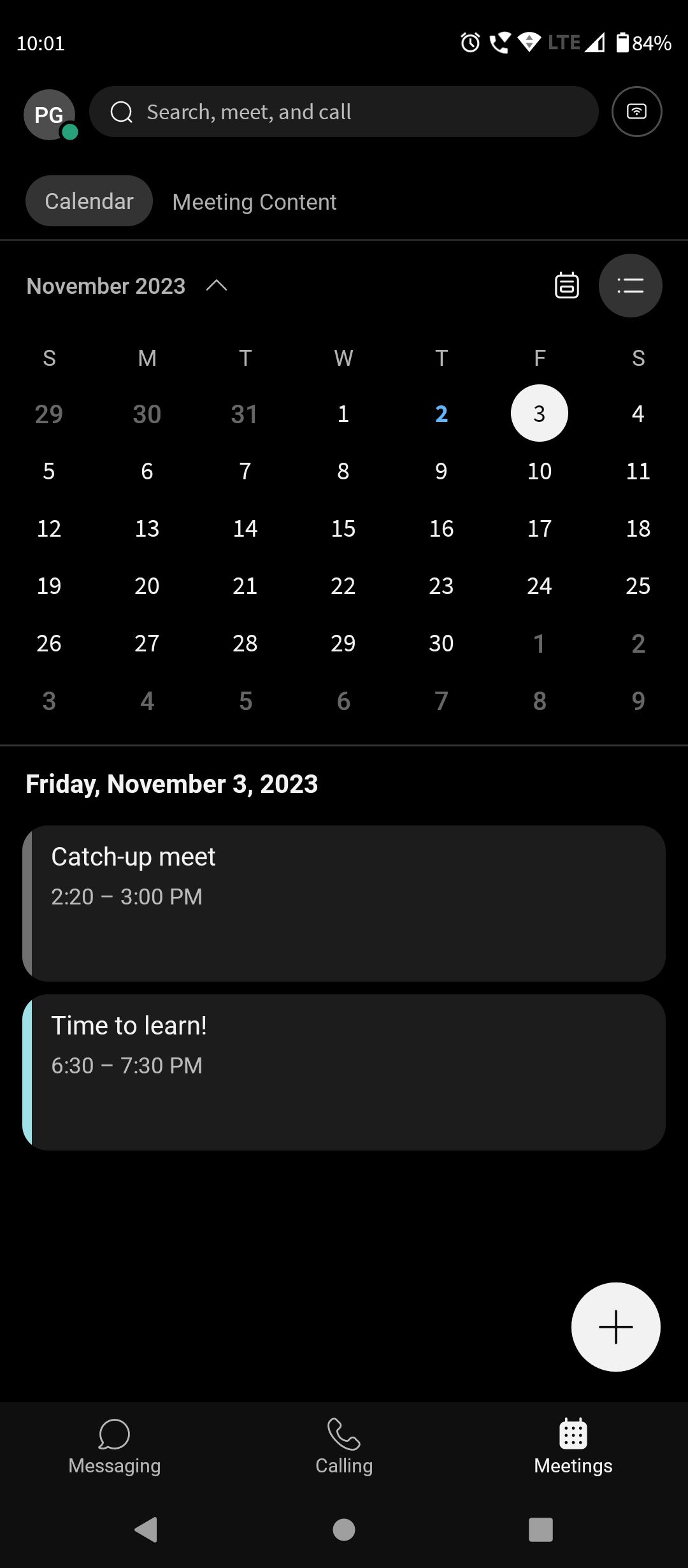
- Após o início das reuniões, selecione aquela que deseja cancelar.
- Toque em três pontos verticais no canto superior direito da tela e selecione Excluir.
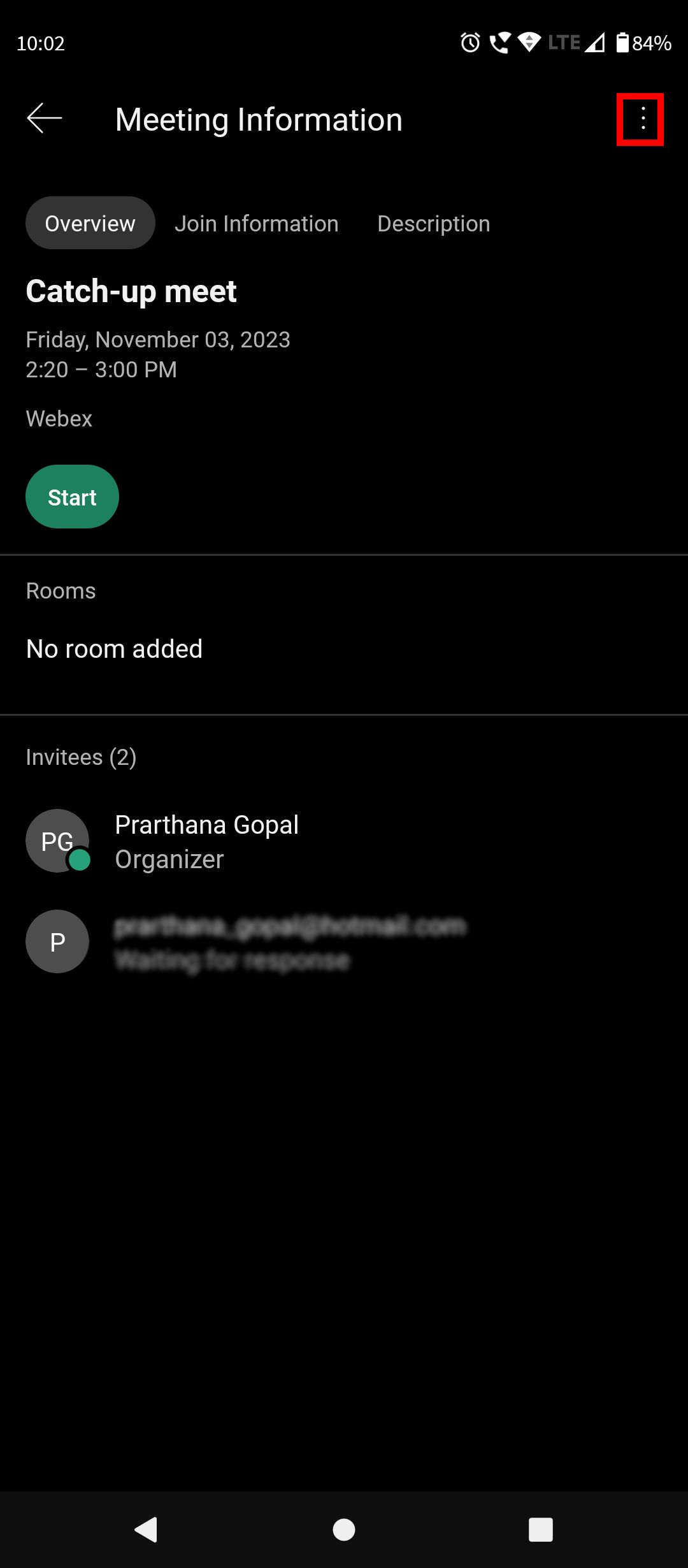
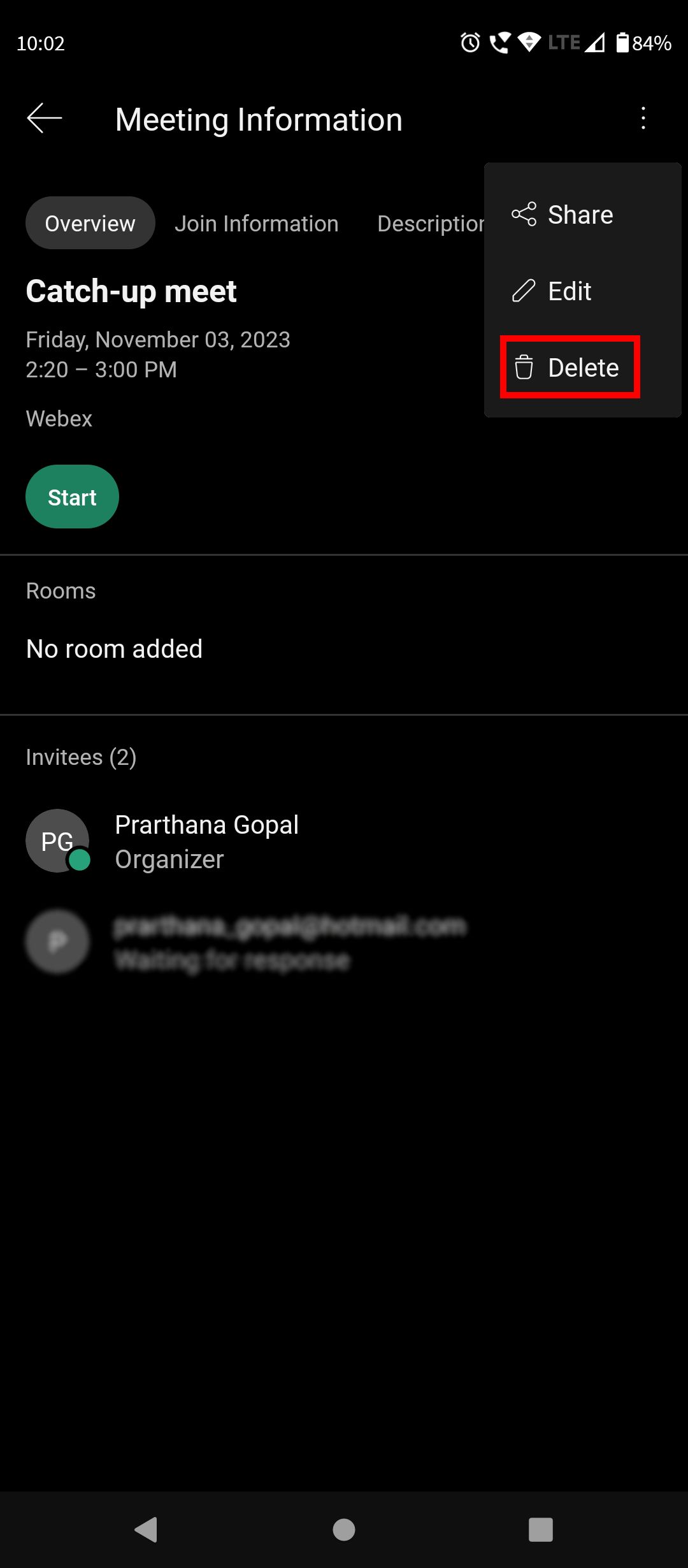
- Na caixa pop-up que aparece, selecione Excluir novamente para confirmar sua decisão.
Depois de excluir a reunião no seu aplicativo, os participantes serão notificados.
Como cancelar uma reunião Webex em um iPhone
Cancelar uma reunião Webex agendada usando seu iPhone é simples. Aqui estão as etapas que você seguirá para cancelar sua reunião e notificar os participantes:
- Baixe o aplicativo Webex Meetings através da App Store.
- Quando o aplicativo estiver instalado em seu dispositivo Apple, insira suas credenciais de login e faça login.
- Depois de fazer login, selecione o Encontros ícone.
- Selecione a reunião que deseja cancelar.
- Na página seguinte, clique no botão lixo ícone no canto superior direito da tela.
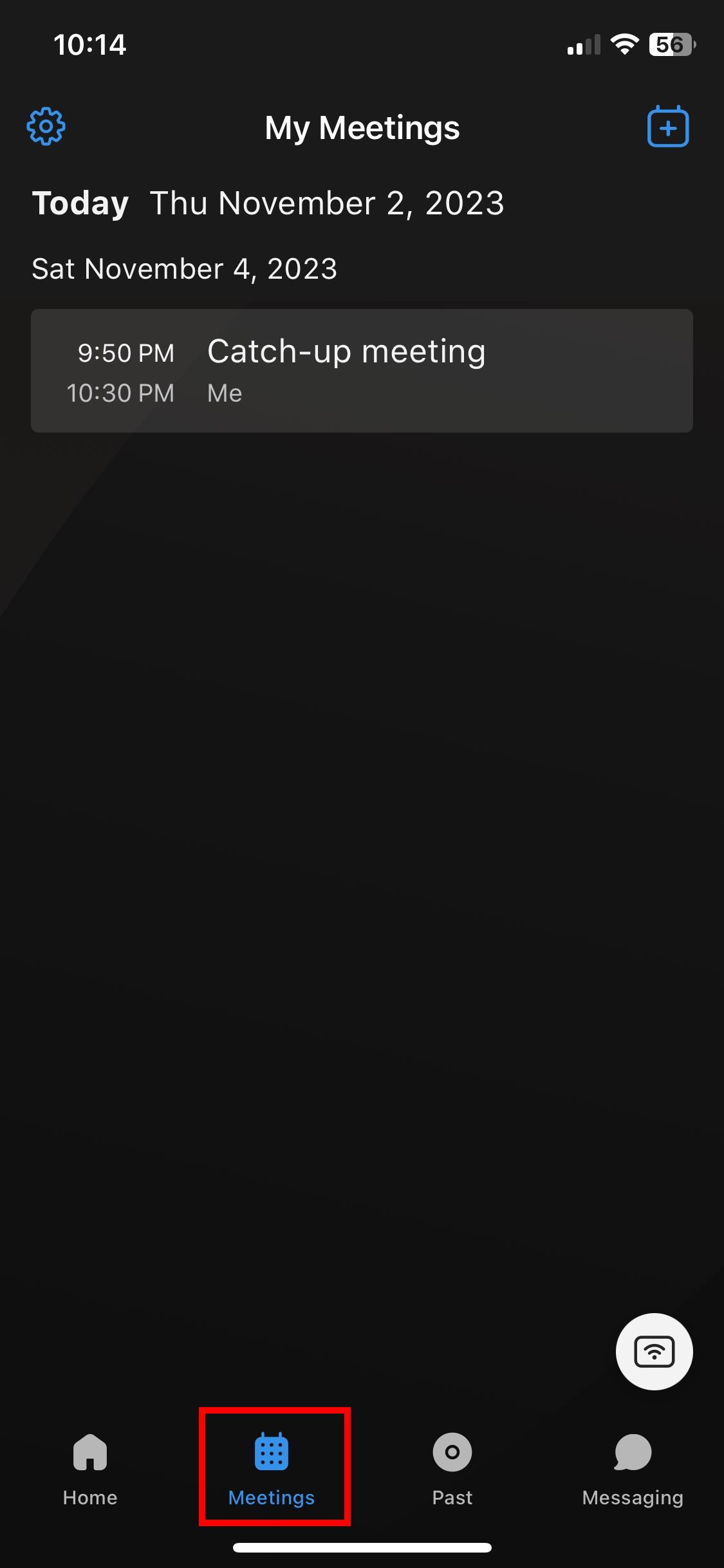
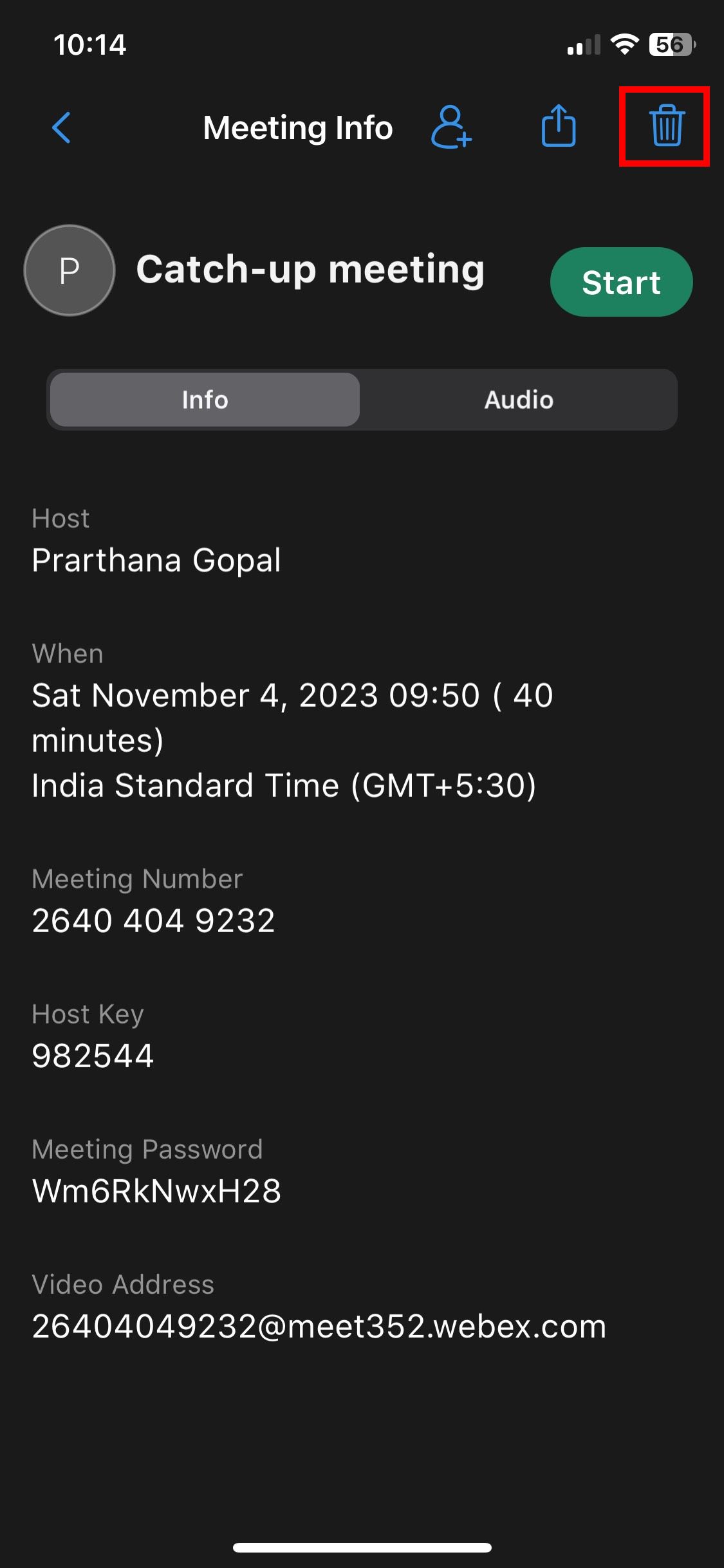
- Você verá uma caixa de confirmação aparecer. Selecione Excluir.
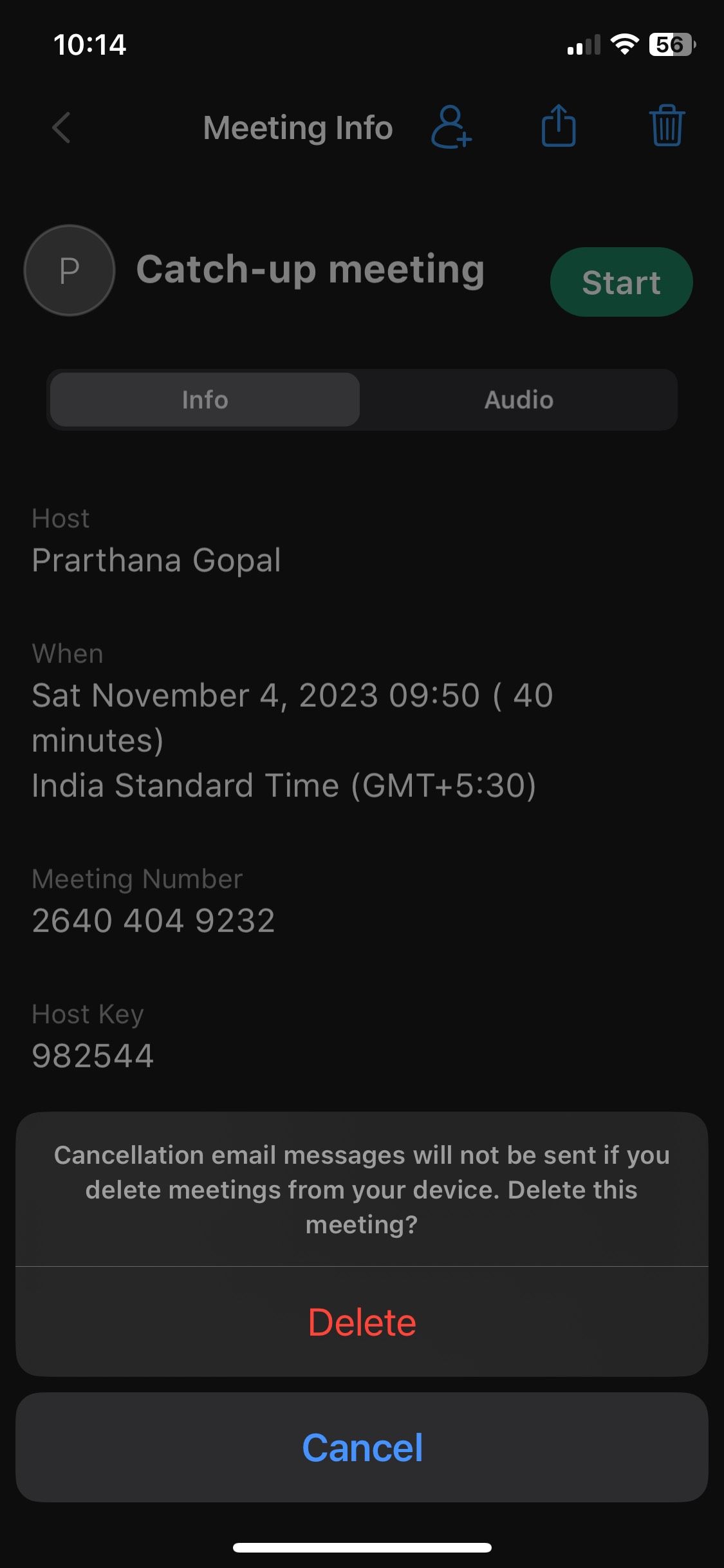
Sua reunião Webex será excluída depois que você fizer isso. Quaisquer reuniões de acompanhamento subsequentes permanecerão em sua agenda, assim como nas agendas dos participantes.
Como reagendar uma reunião Webex
Se você acidentalmente agendou a reunião Webex para a data ou hora errada, poderá reagendá-la sem excluí-la. Aqui está o que você fará:
- Navegue até a página de login do Webex e faça login com suas credenciais.
- Depois de fazer login, clique no calendário ícone no menu esquerdo.
- Selecione a reunião que deseja reagendar.
- Clique no editar ícone localizado ao lado do nome da reunião.
Agora você pode alterar a data ou hora, adicionar mais convidados, remover todos os participantes, adicionar uma agenda de reunião e muito mais. Você também pode reagendar reuniões através do seu smartphone.
Como excluir uma reunião Webex que você não agendou
Se você não agendou uma reunião, não poderá excluí-la usando a plataforma online do Webex ou o aplicativo para Android ou iPhone. No entanto, você pode recusar sua participação via Webex ou pela função RSVP do seu e-mail. Isso comunica ao organizador que você não participará da reunião e evita que o evento apareça em sua agenda.
Resolvendo desafios de exclusão de reuniões no Webex
O Webex se tornou uma importante ferramenta de comunicação para profissionais e estudantes. Graças à sua versatilidade, você pode participar ou cancelar facilmente qualquer reunião agendada através do seu PC ou smartphone. Se você tiver problemas ao excluir uma reunião no Webex, explore os fóruns da comunidade Webex para obter ajuda ou entre em contato com um executivo de suporte através do site.